Désormais, tout le monde peut récupérer des données d’une partition supprimée ou corrompue, et même restaurer la structure et le contenu complet de son disque dur après formatage. Utilisez RS Partition Recovery pour récupérer instantanément toutes vos données dans leur intégralité.
RS Partition Recovery 5.1
Ces captures d’écran de RS Partition Recovery vous permettent de voir la simplicité et la facilité d’utilisation du logiciel avant même de l’utiliser. Téléchargez et installez RS Partition Recovery pour commencer à récupérer vos données perdues. Notez que vous ne pouvez pas installer le logiciel sur un disque ou une partition où les informations à récupérer étaient stockées précédemment.
Essayer gratuitement Acheter maintenantRecover data and repair corrupted partitions
Après avoir installé le logiciel, dans la fenêtre principale du programme, sélectionnez le disque à partir duquel vous souhaitez récupérer les fichiers. Si vous utilisez le programme pour analyser de grands volumes de données, cela peut prendre un certain temps.
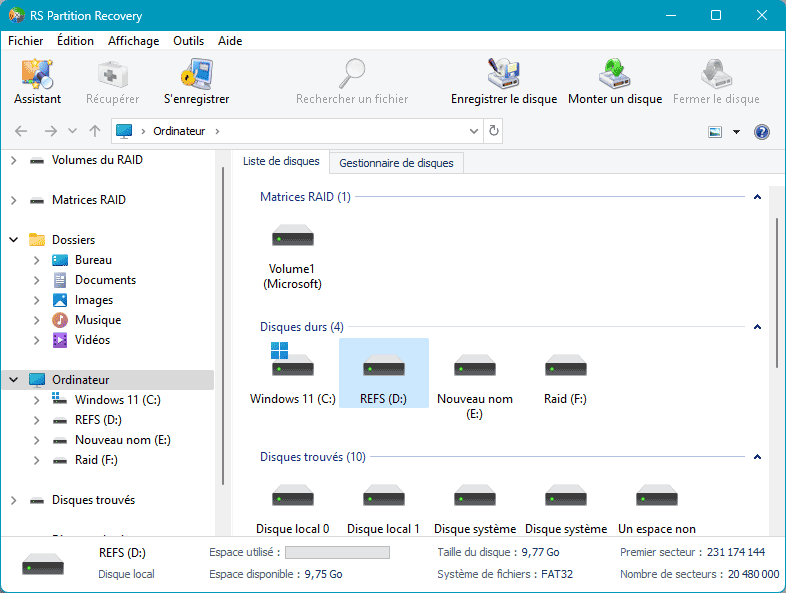
Dans la fenêtre qui apparaît, sélectionnez le type d’analyse dont vous avez besoin. Dans la plupart des cas, l’analyse rapide sera suffisante – la majorité des données perdues seront récupérées presque instantanément. Dans les cas où le système de fichiers est plus gravement corrompu, il est recommandé d’effectuer une analyse complète du système.

Lorsque l’analyse des disques sélectionnés est terminée, tous les fichiers détectés sont affichés dans une fenêtre standard de l’Explorateur.
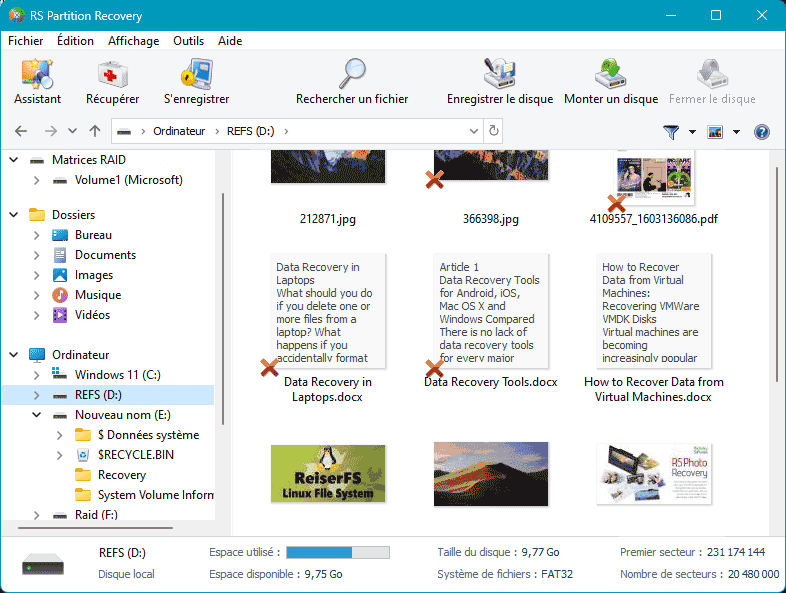
Pour définir des paramètres de recherche spécifiques pour les fichiers supprimés ou trouver et restaurer des fichiers spécifiques de vos documents perdus, vous pouvez utiliser l’Assistant de récupération. En plus de cela, l’Assistant vous permet de récupérer automatiquement des informations. Il suffit de suivre quelques étapes simples.
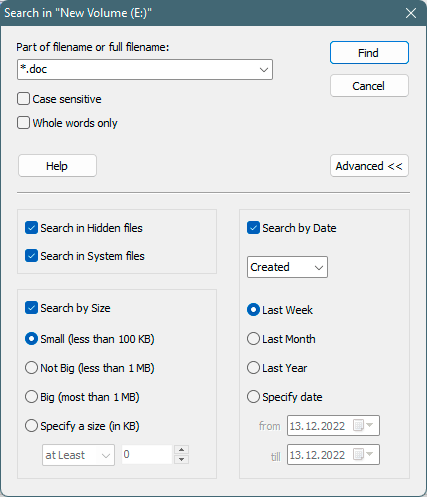
Si vous avez supprimé des données d’un disque que vous ne pouvez pas récupérer immédiatement, vous pouvez créer et enregistrer une image virtuelle du disque tel qu’il est.
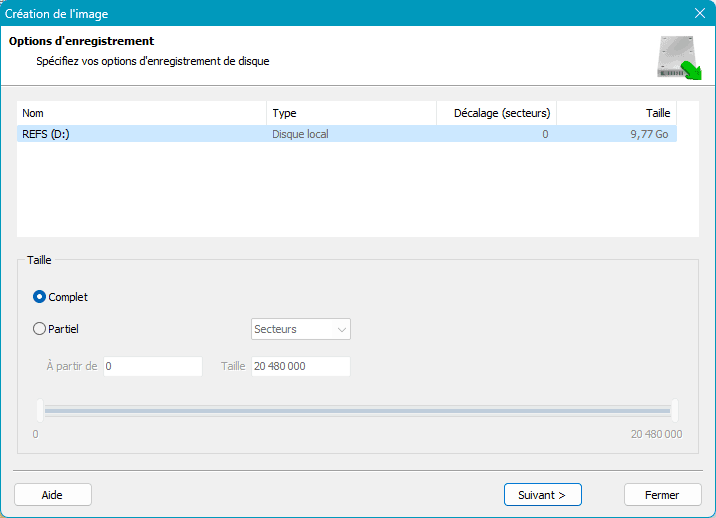
Cela vous permet de travailler avec une partition qui contient les informations importantes normalement, sans craindre de ne pas pouvoir récupérer les données en raison de fichiers nouvellement enregistrés sur la partition. Sélectionnez la fonction « Récupérer le disque » et dans la fenêtre qui apparaît, définissez les paramètres de création d’une image de disque. En utilisant le bouton « Ajouter un disque » plus tard, vous pouvez ouvrir l’image de disque enregistrée, l’ajouter à la liste principale et y travailler comme sur le disque existant.
Utilisez le bouton « Récupérer » (ou l’élément de menu correspondant) pour enregistrer les données requises. Dans la fenêtre « Enregistrement de fichiers », sélectionnez l’une des options pour enregistrer les fichiers récupérés.
Il est recommandé d’enregistrer les données sur un disque différent de celui où la récupération est effectuée.
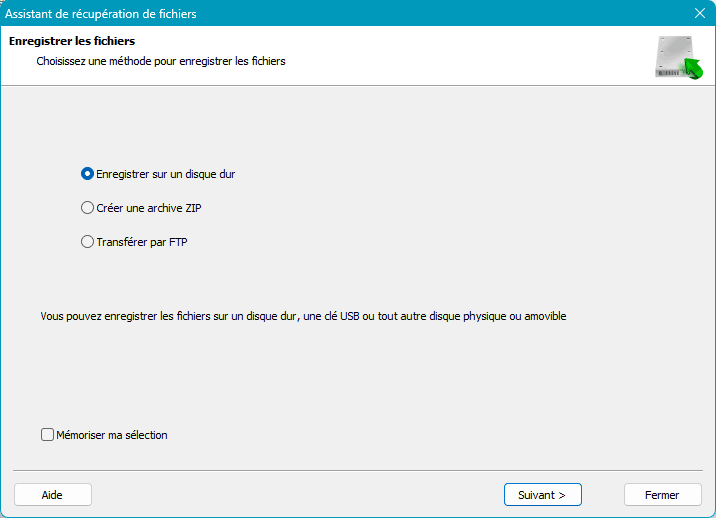
Enregistrez les fichiers récupérés sur le disque dur.
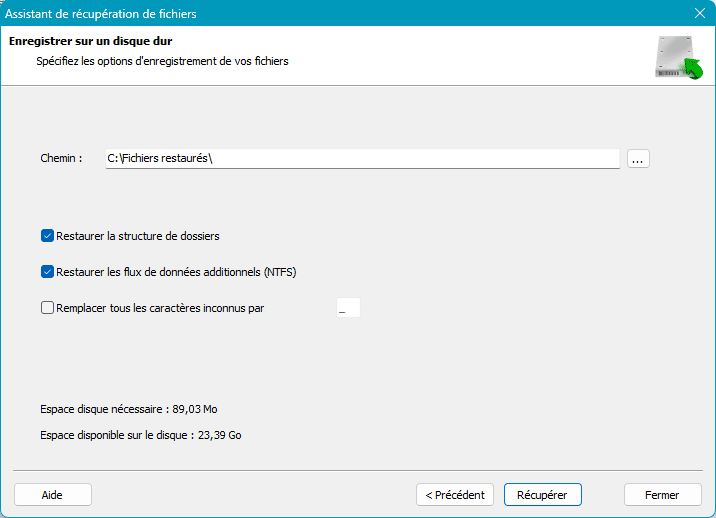
Après l’enregistrement, un dossier « Fichiers restaurés » apparaîtra sur le support de stockage que vous avez spécifié.



